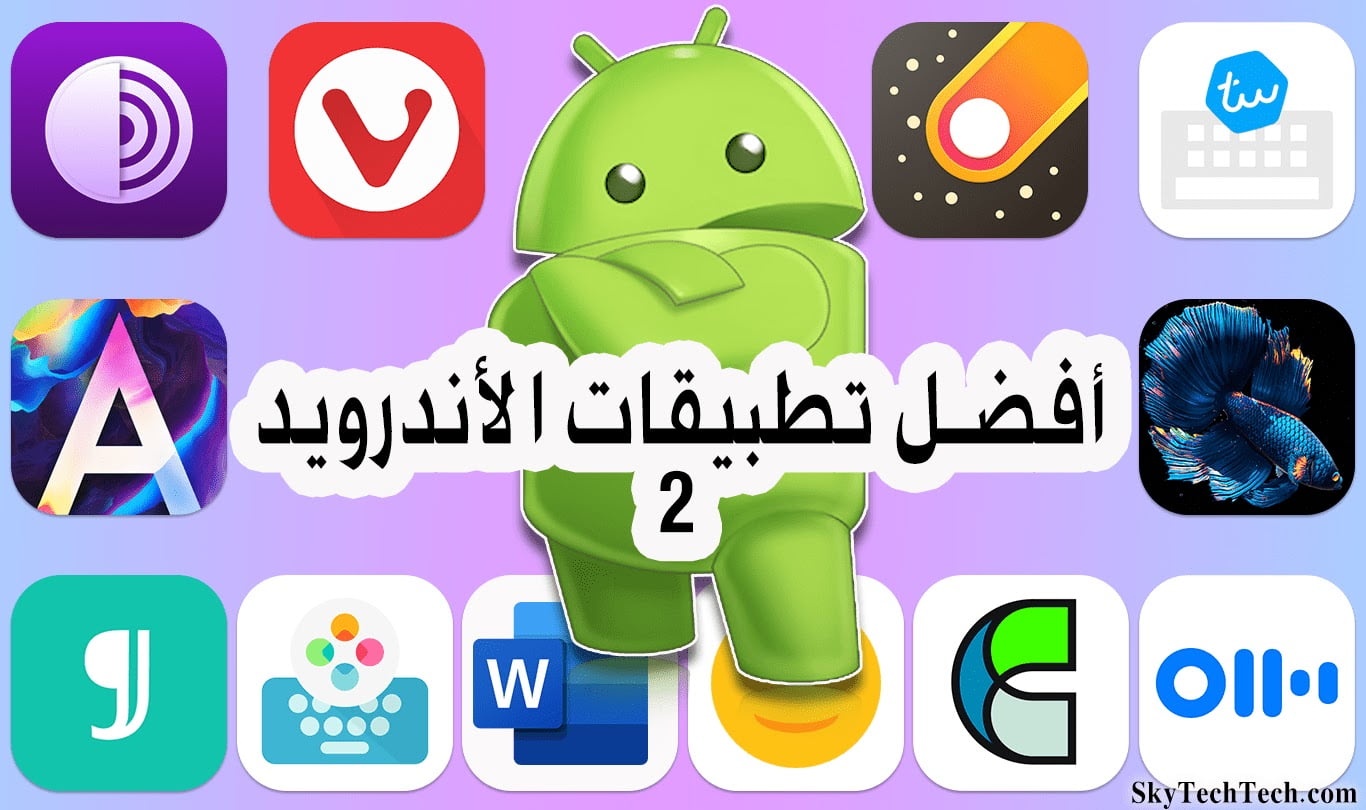تحميل وشرح بيكس ارت PicsArt برنامج تعديل الصور أندرويد وiOS
محتوى المقال
شرح بيكس ارت (PicsArt) أو كما يحب البعض أن يطلق عليه اسم برنامج “الفوتوشوب”، وهو برنامج لتعديل الصور يعمل على أجهزة الهواتف والأجهزة اللوحية التي تعمل بنظام الويندوز أو نظام iOS أو نظام الأندرويد، وفيه الكثير من المميزات مثل قص ودمج الصور وإضافة الكثير من الفلاتر الجميلة والملصقات إلى الصور. لذلك، تم عمل مقال شرح بيكس ارت لتوضيح بعض هذه الميزات.

كذلك يتيح برنامج بيكس ارت خاصية الرسم وإنشاء صور، مثل إنشاء شعارات أو اللوجو أو إنشاء غلاف لصفحتك على مواقع التواصل. اليوم سنتعرف على واجهة برنامج PicsArt وطريقة عمل بعض الأدوات في الواجهة مع وضع الروابط الرسمية لتنزيل البرنامج من الشركة المطورة.
شرح بيكس ارت الواجهة الرئيسية
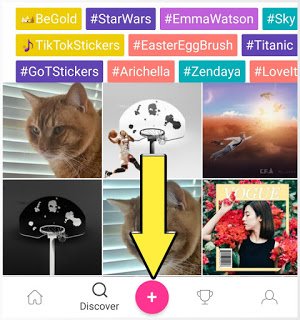
عند فتح البرنامج ستظهر الواجهة الرئيسة لبرنامج بكس ارت كما في الصورة بالأعلى. سنلاحظ مجموعة من الصور التي تم تعديلها ومشاركتها من قبل مستخدمين البرنامج حول العالم، لذلك يمكن اعتبار برنامج بيكس ارت من الشبكات الاجتماعي إلى محبي تعديل الصور.
ما يهمنا هوة التعرف على الأيقونة الدائرية التي تحتوي على علامة (+) الموجودة في الأسفل في الوسط عند الضغط عليها ستظهر أربع خيارات:
أقرأ: أفضل تطبيقات الأندرويد -1-
1. تعديل (Edit)
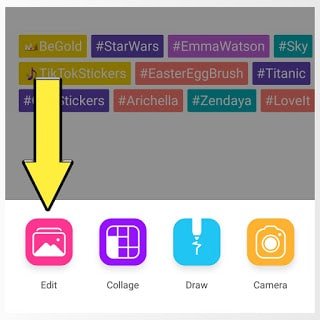
ويمكن من هنا اختيار الصورة التي تريد التعديل عليها من الصور المخزنة على جهازك، وعند اختيار صورة معينة عندها سيعطيك برنامج بيكس ارت مجموعة كبيرة من الأيقونات التي تعطيك فلاتر وخيارات تعديل احترافية كثيرة وجميلة وبإمكانيات احترافية عالية وسوف نوضح طريقة عمل كل أداة في المقالات القادمة إن شاء الله (نحن الآن بصدد شرح بيكس ارت الواجهة الرئيسية فقط).
2. كولاج (Collage)

وعند اختيار هذا القسم سوف تظهر مجموعة من التشكيلات المميزة لدمج مجموعة من الصور بشكل احترافي مثل، قسم الشبكة الذي يمكنك من وضع مجموعة من الصور في جدول ودمجها بصورة واحدة بشكل احترافي جميل.
اقرأ: أفضل تطبيقات تعديل الصور للاندرويد
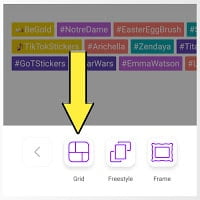
وقسم “أسلوب حر” وهذا الخيار يمكنك من وضع مجموعة من الصور وترتيبها حسب رغبتك واختيارك وبعدها حفظها في بصورة واحدة.
وقسم “إطار” هذا الخيار يعطيك مجموعة الإطارات الاحترافية إلي تمكنك من وضع مجموعة من الصور بداخل الإطارات وحفظها بشكل صورة واحدة جميلة تحتوي على اطار احترافي.
3. رسم (Draw)
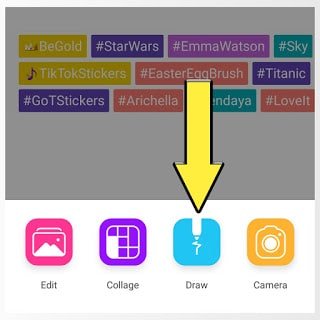
هذا الخيار يعطيك إمكانية على إنشاء صور وشعارات احترافية؛ حيث عند اختيار هذا القسم سوف تظهر لك صورك الخاصة للرسم والتعديل عليها أو اختيار (إنشاء جديد)، وعندها يمكنك اختيار الأبعاد التي تريد وستظهر لك صفحة فارغة يمكنك الرسم وإنشاء أي شي تريد، وسنتناول طريق عمل أدوات الرسم في المقالات القادمة إن شاء الله.
4. الكاميرا (Camera)

هذا القسم هوة شبيه إلى قسم التعديل لكن الفرق هوة بدل اختيار صورة مخزنة في جهازك سيقوم قسم “الكاميرا” بفتح تطبيق الكاميرا والتقاط صورة وبعدها يمكنك من التعديل على الصورة الملتقطة.
الآن تم الانتهاء من شرح وتوضيح واجهة برنامج PicsArt وسنتناول إن شاء الله في المقالات القادمة طريقة عمل أدوات التعديل وأدوات الرسم في برنامج بيكس ارت.
رجاءً أكتب لنا رأيك هل تريد المتابعة بنشر مقالات تبين كيفية عمل تصاميم احترافية في بيكس ارت؟